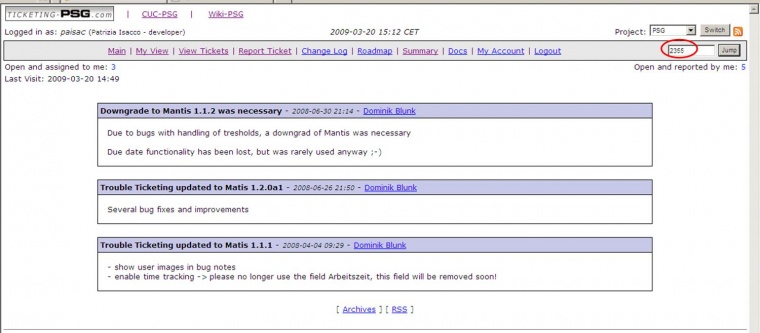Tickets suchen: Unterschied zwischen den Versionen
Markus (Diskussion | Beiträge) |
(→Ticket suchen, zu Ticket springen) |
||
| (23 dazwischenliegende Versionen von 3 Benutzern werden nicht angezeigt) | |||
| Zeile 1: | Zeile 1: | ||
| − | + | == Ticket suchen, zu Ticket springen == | |
| − | # | + | Video jetzt anschauen, Tickets nach Benutzer, Rolle filtern |
| − | # | + | https://www.youtube.com/watch?v=_xkuxP8ebbU |
| − | # | + | |
| − | # | + | # Gehe zu: https://www.servicechampion.com |
| − | + | # Benutzerdaten eingeben und auf [Anmelden] klicken | |
| + | # In der Menüleiste auf Ticketing klicken (oben rechts) | ||
| + | # Ticketnummer in das Feld oben rechts neben dem Button [Zu Ticket springen] einfügen | ||
| + | # Auf "zu Ticket springen" klicken | ||
| + | |||
| + | Nun öffnet sich ein neues Fenster mit dem gesuchten Ticket. | ||
| + | |||
| + | [[File:zu Ticket springen.png|900px]] | ||
| + | |||
| + | [[Kategorie:Handbuch|Tickets suchen]] | ||
| + | [[Kategorie:Ticketing|Tickets suchen]] | ||
| + | |||
| + | == Suchbegriffe == | ||
| + | Ticketing, Ticket, suchen, zu Ticket springen, öffnen | ||
| + | |||
| + | [[Category: Ticketing]] | ||
| + | [[Category: Handbuch]] | ||
| + | |||
| + | [[Kategorie:Handbuch|Tickets suchen]] | ||
| + | [[Kategorie:Ticketing|Tickets suchen]] | ||
Aktuelle Version vom 24. April 2019, 12:48 Uhr
Ticket suchen, zu Ticket springen
Video jetzt anschauen, Tickets nach Benutzer, Rolle filtern https://www.youtube.com/watch?v=_xkuxP8ebbU
- Gehe zu: https://www.servicechampion.com
- Benutzerdaten eingeben und auf [Anmelden] klicken
- In der Menüleiste auf Ticketing klicken (oben rechts)
- Ticketnummer in das Feld oben rechts neben dem Button [Zu Ticket springen] einfügen
- Auf "zu Ticket springen" klicken
Nun öffnet sich ein neues Fenster mit dem gesuchten Ticket.
Suchbegriffe
Ticketing, Ticket, suchen, zu Ticket springen, öffnen